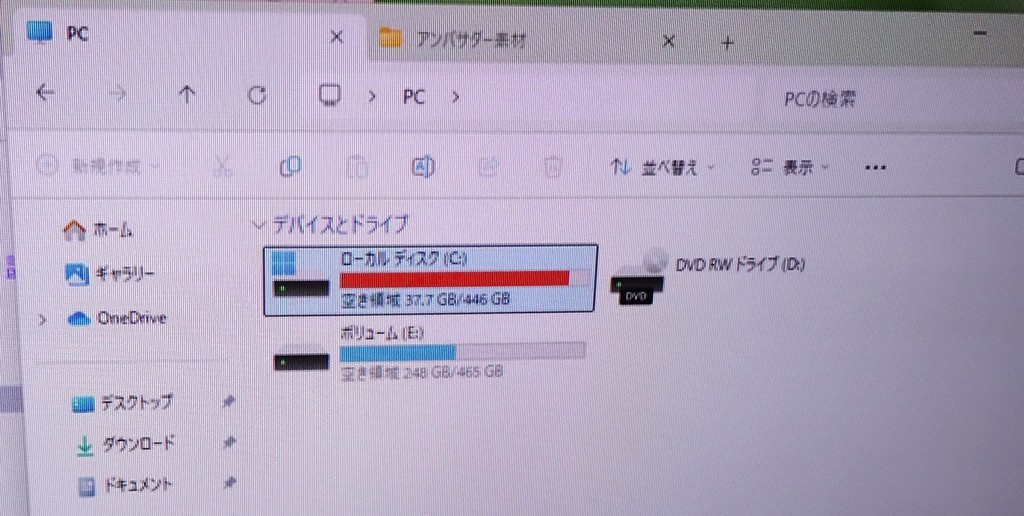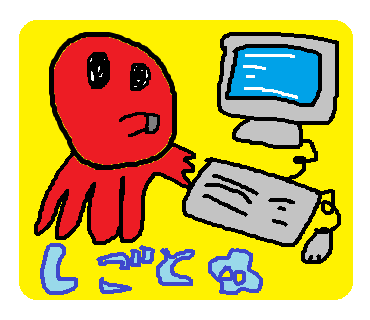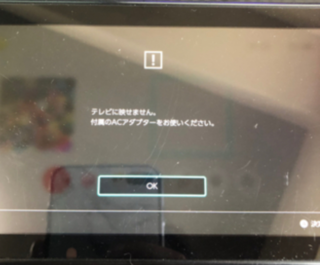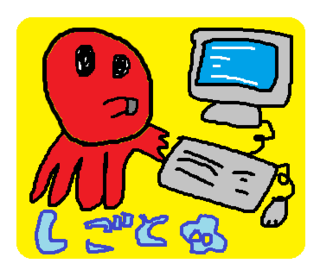内容は現在使えないと思いますがMEMOとして残しておきます。
購入等の参考にはしないようにお願いします。
たこちゃんらんどの新しい記事を読んでくれたらうれしいです。
https://fanblogs.jp/takoasami/
iTunesをWindows10PCにインストール〜使えるようになるまで 2017年9月24日
基本無料で使えて、音楽ファイルを管理するのに便利な、
iTunesをWindows10PCにインストールして使っていこうと思います。
使っているブラウザはChromeです。
他のブラウザの人は参考にならないかも。。。
Windows PC にitunesをインストールするページ
https://www.apple.com/jp/itunes/download/
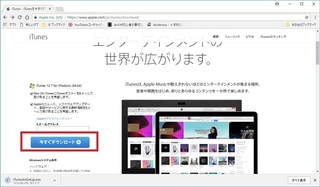
青い所をポチっとすると、
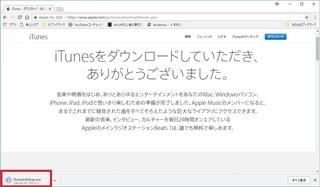
この画面が表示されます。
画面左下にダウンロードの残り時間が表示されているので、
終わるまで待ちます。
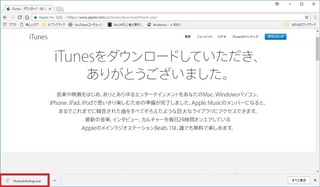
残り時間表示が消えたら画面左下のitunes64Setup.exeを
クリックします。(伝田しないように注意、1回でいいです)
ちょっとまったあと、自動で色々画面が変わりますが、
以下の画面が出るまで待ちます。
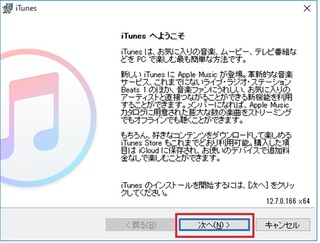
[次へ]をクリック
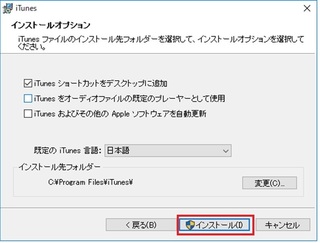
チェックやインストール先を確認。
必要であれば変更して、
(通常はそのままで可)
[インストール]をクリック
変更がなんちゃら、の画面が出ますが、
[はい]をクリック。
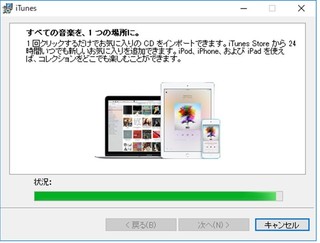
インストール中の画面になるので待ちます。
途中、変更がなんちゃら、の画面が出ますが、
[はい]をクリック。
(進行が止まって、何も表示されていない時は、
PC画面一番下のメニューから、インストールのアイコンをクリックすると、
変更なんちゃらが出ている時があります。)
自動で画面が変わります。
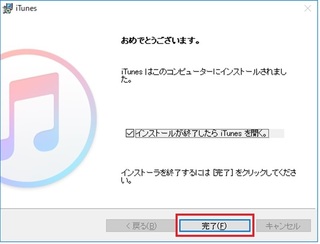
おめでとうございます。
の画面が出たら、
[完了]
をクリックしたら終了です。
iTunesをPCで使えるようになります。
お疲れ様でした。
--
iTunesの使い始め、
インストール[完了]後、
起動にチェックが入っていたら、iTunesが起動します。
しなかった場合は、デスクトップにできたiTunesをダブルクリックで起動します。
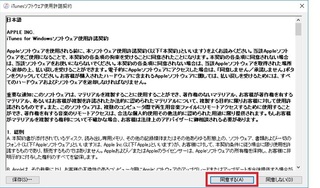
初めての場合はこの画面が表示されるので、
説明を読んで[同意する]をクリック。
ちょっと待つと、
ようこそ画面になります。
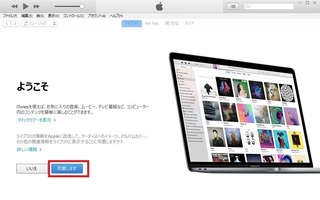
[同意します]をクリック
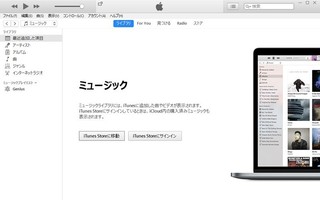
これでitunesがPCで使えるようになりました。
--
次回以降の予定。
CDの取り込み、iPadとの連動
なんかを書けたらいいなあ〜
------------------------------
------------------------------

このブログのキャラクター「たこちゃん」が
LINEスタンプに!是非、ご覧ください!
LINE STORE URL:
https://store.line.me/stickershop/author/95006/ja
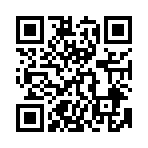
------------------------------
〜〜〜
にほんブログ村